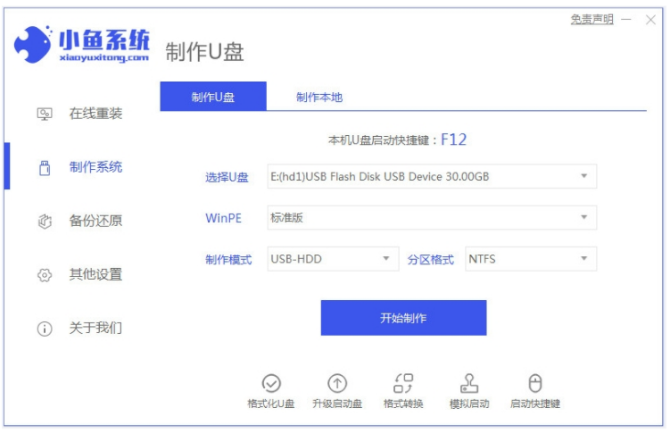最近网友问小编如何制作u盘启动盘,如果你想先制作一个U盘系统,然后用它来重装自己的电脑的话,那么今天小编来教大家如何制作u盘启动盘,希望可以帮到各位,快和小编一起来看看吧。
工具/原料:
系统版本:Windows7
品牌型号:联想小新air13
软件版本:下载火(xiazaihuo.com)一键重装系统,大白菜U盘启动工具
方法/步骤:
方法一:下载“下载火(xiazaihuo.com)一键重装系统”完成U盘制作。
1、选择制作U盘,点击开始制作,软件会自动检测我们的电脑的快捷键。

2、选择我们要安装的系统版本,这里我们以win7为例子,点击开始制作。

3、制作启动盘前确定已备份好U盘资料,点击开始制作。

4、等待软件下载PE系统等等资料。

小白一键重装系统怎么下载到u盘装系统呢
小白一键重装系统怎么下载到u盘装系统呢?当大家使用小白一键重装系统的时候,如果想要能够将它下载在U盘当中,那就能省事很多,具体可以参考以下小编提供的方法和步骤。
5、提示U盘制作完成后,然后点击快捷键大全。

6、记住自己电脑型号的启动热键方便我们重装的时候使用。
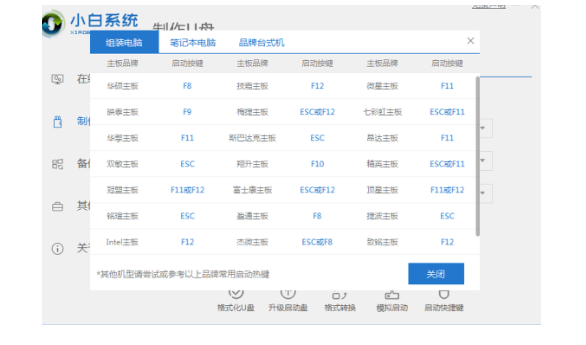
方法二:下载大白菜制作u盘启动盘完成U盘制作。
1.下载一个大白菜工具,然后把一个8g的可用内存的U盘插入电脑,然后点击一键制作u盘启动盘。

2.确认我们的操作,因为我们制作系统会把之前U盘里面的数据格式化,确定没有重要的数据后,点击确定进入下一步。

3.等待大白菜u盘启动盘制作完成提示,可以选择关闭页面,也可以查看教程。

总结:以上就是如何制作u盘启动盘教程,希望可以帮到各位。
以上就是电脑技术教程《如何制作u盘启动盘教程》的全部内容,由下载火资源网整理发布,关注我们每日分享Win12、win11、win10、win7、Win XP等系统使用技巧!重装系统设置u盘启动的方法是什么
都知道U盘重装系统,制做好U盘启动盘以后,大家必须将U盘设置为开机第一选项即可进到PE重装系统。实际上,在小编来看,会重装和不容易重装差就差在是不是会设置U盘启动,那麼U盘重装系统如何设置U盘启动呢,下面小编就把U盘启动如何设置的方法共享给大伙儿。